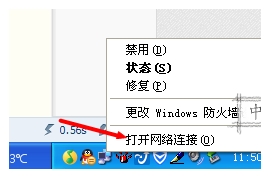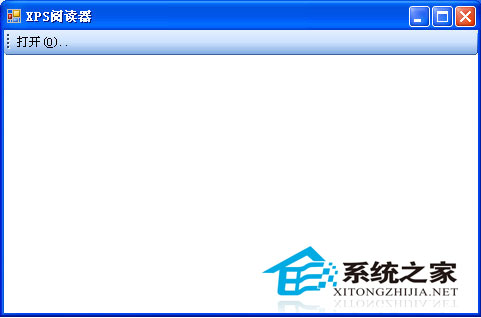WinXP系统电脑升级iphone固件出现错误3014的解决方法图文教程
最近,用户使用WinXP电脑连接iphone手机来升级固件,但是却遇到了3014错误问题,那么当你遇到使用WinXP升级iphone固件出现3014错误怎么办呢?下面潘少俊衡的小编整理的使用WinXP升级iphone固件出现3014错误的解决方法吧,需要的朋友快来了解,希望对大家有所帮助!
解决方法:
1、单击“开始”,单击“所有程序”,单击“附件”,单击“命令提示符”。

2、打开的命令提示符窗口下键入“nslookup gs.apple.com”,按回车键获取所在地区访问gs.apple.com的真实IP地址。

3、在Non-authoritative answer这一行下,鼠标右键单击“标记”,选中Address的“17.151.36.30”,再右击一下。

4、单击“开始”菜单,单击“运行”命令,在“打开”的对话框键入“%windir%\System32\drivers\etc”命令,单击“确定”按钮。


5、打开的文件夹窗口双击“hosts”文件,弹出“打开方式”对话框,在程序列表中选择“记事本”,单击“确定”按钮。


6、在最后一行加入17.151.36.30 gs.apple.com。(第一个是刚才获取到的真实IP地址,第二个苹果的域名地址)

7、最后保存修改的文件即可:单击“文件”,单击“保存”。(也可直接使用Ctrl+S快捷键来保存文件)

8、重新启动计算机让所做的修改生效。

以上就是使用WinXP升级iphone固件出现3014错误的解决方法了,方法很简单,方法主要是修改hosts来解决,也就是添加苹果官网ip和域名到电脑的hosts里面,让其不能进行数据交流即可,有同样问题的朋友可以按照上述的方法进行设置解决,更多精彩内容请继续关注潘少俊衡。
版权声明
本文仅代表作者观点,不代表本站立场。
本文系作者授权发表,未经许可,不得转载。
本文地址:/jtjc/win10/124623.html